Ako povoliť a používať funkciu Nudge v službe Gmail
Spoločnosť Google(Google) bola veľmi rýchla, pokiaľ ide o pridávanie nových funkcií do e-mailového klienta Gmail . Gmail je pravdepodobne jedným z najväčších poskytovateľov e-mailových služieb na svete. V nedávnej minulosti sa osobné ID služby Gmail(Gmail) stalo povinným vďaka iným službám Google a aplikáciám tretích strán, ktoré na prihlásenie vyžadujú poverenia služby Gmail . (Gmail)Nudge je najnovšia funkcia, ktorá sa dostala do služby Gmail(Gmail) a v tomto segmente vysvetlíme, ako povoliť Nudge a používať to isté.
Už vás nebaví(Tired) triediť tisíce nedôležitých e-mailov? Nová funkcia Nudge(Nudge) v Gmaile je tu, aby vám pomohla rozhodnúť sa, ktorý e-mail je dôležitý a ktorý nie. Nudge je podporovaný inteligentným algoritmom, ktorý zisťuje obsah e-mailu a rozdeľuje ho na dôležité a nedôležité.
Povolenie Nudge v Gmaile
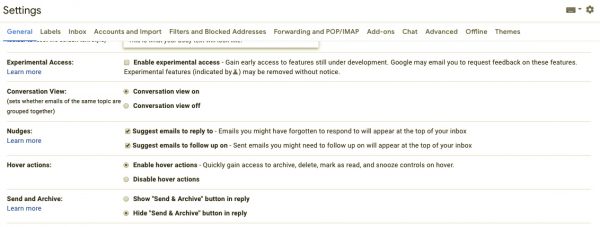
Skôr ako začneme, uistite sa, že ste prepli na nový dizajn Gmailu(Gmail) . Funkcia Nudge je dostupná iba ako súčasť najnovšej aktualizácie dizajnu.
Otvorte Gmail a teraz kliknite na ozubené koliesko(Cog) alebo ponuku Nastavenia(Settings) . Prejdite na kartu Všeobecné(General) a prejdite nadol. Tu by ste mali vidieť možnosť s názvom „ Štuchnutia(Nudges) “.
Existujú dve možnosti, ktoré je možné zapnúť. Prvý znie takto „ Navrhnúť e-maily na odpoveď(Suggest emails to reply to) “ a ďalší znie „ Navrhnúť(Suggest emails to follow up on) e-maily, na ktoré sa má odpovedať“ .
Môžete povoliť iba jednu z nich alebo obe v závislosti od vašich preferencií.
Pamätajte, že možnosť Posunutia(Nudge) nie je to isté ako „ Inteligentné písanie(Smart Compose) “.
Čo robí Nudge?
Nudge vám pomáha pripomínaním e-mailov, ktoré vám unikli. Vďaka množstvu spamu a upozornení je veľmi ľahké zmeškať dôležitý e-mail v Gmaile(Gmail) . Teraz v prípade, že ste neodpovedali na dôležitý e-mail, Nudge vám pripomenie, aby ste tak urobili odoslaním upozornenia. V zákulisí spoločnosť Google nasadila inteligentný algoritmus, ktorý zisťuje, či je e-mail dôležitý alebo nie. No, v niektorých prípadoch Nudge vyvoláva falošný poplach, ale inak som zistil, že táto funkcia je celkom spoľahlivá.
Môžem sa spoľahnúť na funkciu Nudge bez nastavovania ďalších spamových(Spam) filtrov alebo pravidiel pre doručenú poštu(Inbox) . Medzitým vás môže osoba na druhom konci tiež postrčiť za odpoveď.
Nevýhodou je, že raz Nudge môže potenciálne dráždiť používateľov. Ak ste napríklad štuchli do svojho kolegu, je pravdepodobné, že Gmail mu už raz poslal upozornenie na štuchnutie(Nudge) a vy druhýkrát. Medzitým má Nudge nepríjemný zvyk pripomínať mi e-maily, na ktoré nechcem odpovedať, alebo na ktoré som sa už v tej či onej forme postaral.
Related posts
Ako pridať tabuľku do e-mailových správ Gmailu a Outlooku
Ako uložiť e-maily Gmail ako súbor EML na pracovnú plochu
Ako odstrániť Top Picks z Gmail Desktop
Ako priložiť a odoslať e-maily ako prílohy v Gmaile
Boomerang For Gmail vám umožňuje naplánovať odosielanie a prijímanie e-mailov
Ako hromadne preposielať viacero e-mailov naraz v službe Gmail
Gmail neodosiela ani neprijíma e-maily
Čo je archív Gmail a ako ho používať?
Ako bezplatne nastaviť Google Workspace v Gmaile
Ako odstrániť účet Google Plus bez odstránenia Gmailu
E-mail Insights pre Windows vám umožňuje rýchlo vyhľadávať v e-mailoch Outlook a Gmail
Ako odosielať blokované súbory na Gmail
Príliš veľa správ na stiahnutie chybovej správy v Gmaile
Nastavte, aby sa Gmail automaticky otváral ďalší e-mail pomocou funkcie Auto-Advance
Ako zablokovať sledovanie e-mailov v programe Outlook a Gmail?
Ako zabezpečiť účet Google alebo Gmail pred hackermi
Ako používať Gmail kliknite pravým tlačidlom myši na ponuku akcií na webe
Ako povoliť a používať dôverný režim v Gmaile
Ako vytvoriť zoznam e-mailov na výber viacerých kontaktov naraz v službe Gmail
MailTrack je jednoduchý nástroj na sledovanie e-mailov pre Gmail
